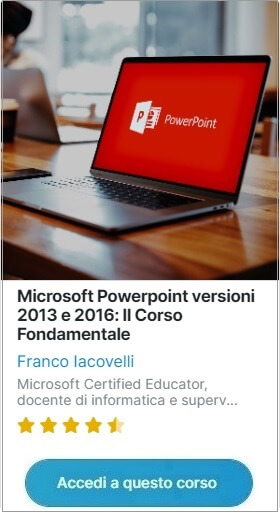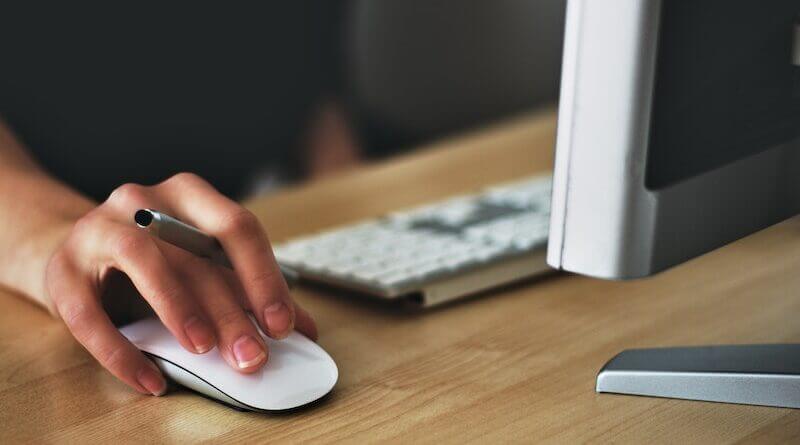Utility Windows 10 per recuperare file cancellati dal cestino
Scopri la miglior utility windows 10 per recuperare file cancellati dal cestino gratuitamente in modo efficace e in totale sicurezza.
di Antonio Lamorgese
Hai mai eliminato accidentalmente un file importante dal tuo computer e solo dopo un pò hai scoperto che hai svuotato anche il Cestino? Non preoccuparti, questo è il tuo giorno fortunato. È innegabile che questa situazione può rendere la tua giornata un inferno, ma fortunatamente esiste un Utility di Windows 10 per recuperare file cancellati dal cestino gratuitamente. In questo articolo, ti guiderò attraverso il processo di recupero dei file cancellati dal cestino, concentrandoci in particolare su un potente strumento chiamato Disk Drill. Imparerai ad utilizzare questo software per recuperare file cancellati dal cestino, passo dopo passo.
Disk Drill è un programma per recuperare file cancellati dal cestino gratis molto affidabile che può aiutarti a recuperare file cancellati da qualsiasi tipo di dispositivo di archiviazione, come dischi rigidi, unità USB, schede SD e molto altro. Questo strumento è disponibile per Windows e MacOS ed è noto per la sua semplicità d’uso e la capacità di recuperare una vasta gamma di tipi di file, comprese foto, video, documenti e tanto altro ancora.
Indice del Post...
1. Scarica e installa Disk Drill: la miglior utility per Windows 10
Per iniziare il processo di recupero dei file cancellati dal cestino, dovrai scaricare e installare Disk Drill sul tuo computer. Disk Drill ad oggi rappresenta la miglior utility per Windows 10 nel recupero di informazioni. Ora ti spiegherò passo-passo come farlo.
1.1. Visita il Sito Ufficiale di Disk Drill
Apri il tuo browser web e vai al sito ufficiale di Disk Drill. Puoi trovarlo facilmente facendo una veloce ricerca su Google.
1.2. Scarica il Software
Ad ogni modo cliccando su questo link raggiungerai la home page di Disk Drill dove troverai il pulsante di download. Cliccando sul pulsante “Scarica gratis” potrai scaricare il file di installazione di Disk Drill adatto per il tuo sistema operativo
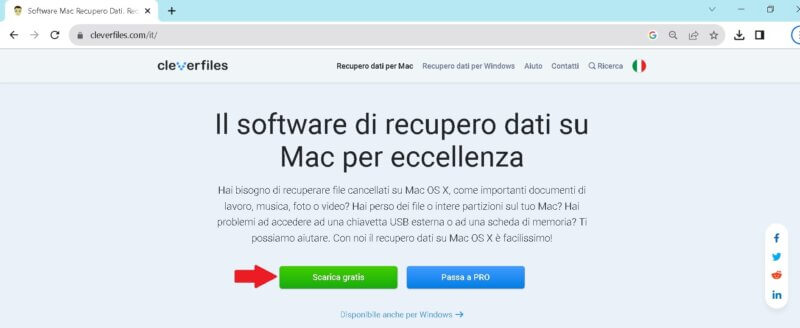
1.3. Installazione
Una volta completato il download, esegui il file di installazione. Segui le istruzioni sullo schermo per completare il processo di installazione. Disk Drill si installerà in pochissimi secondi e i tuoi file potranno essere presto ripristinati. Prima però è necessario attendere la fine del processo di installazione di Disk Drill.
1.4. Avvia Disk Drill
Dopo l’installazione, avvia il programma appena scaricato. Al termine verrai immediatamente immerso nella schermata principale di Disk Drill dove avrai modo di apprezzare subito le sue straordinarie funzionalità.
2. Selezionare il Disco o la Partizione
Ora che hai installato Disk Drill sul tuo computer, puoi procedere con il recupero dei file cancellati. Ecco come devi fare:
2.1. Avvia la Scansione
Nella schermata principale di Disk Drill, vedrai un elenco di tutti i dispositivi di archiviazione disponibili sul tuo computer. Seleziona il disco o la partizione da cui desideri recuperare i file cancellati e clicca sul pulsante “Cerca dati persi”.
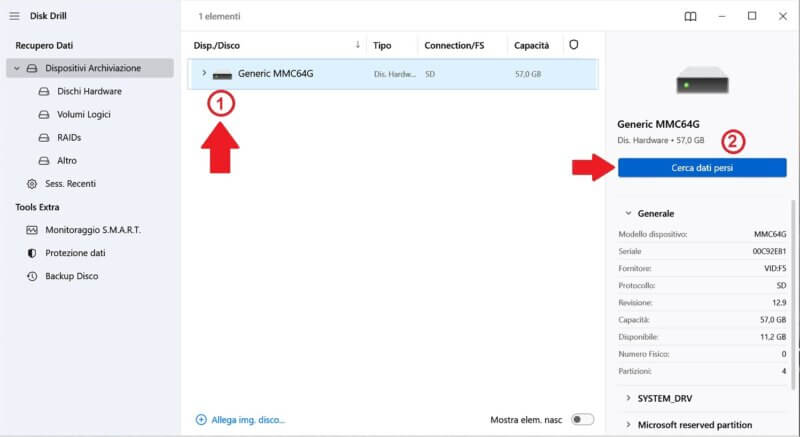
2.2. Scansione Rapida o Profonda
Terminata la scansione dell’unità selezionata, Disk Drill ti permetterà di recuperare varie tipologie di file. Infatti i file recuperati verranno raggruppati in base alla tipologia e potrai cliccare sul pulsante associato al tipo di file che intendi recuperare.
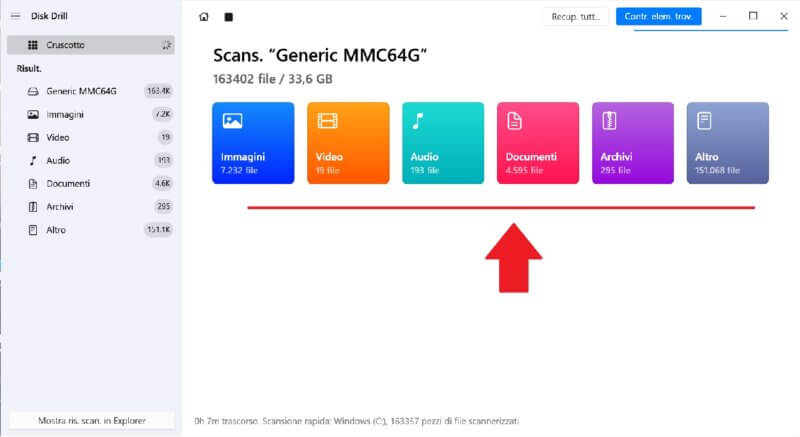
3. Esamina i Risultati della Scansione
Una volta completata la scansione, Disk Drill ti mostrerà un elenco dei file che può recuperare. Una volta terminata la scansione, per elencare i soli file cancellati dal cestino, puoi cliccare sul pulsante “Vedi” e successivamente selezionare la voce “cancellati o persi”. A questo punto puoi recuperare i file cancellati dal cestino selezionandoli dalla lista. Quindi, esamina la lista per cercare i file che hai eliminato dal cestino.
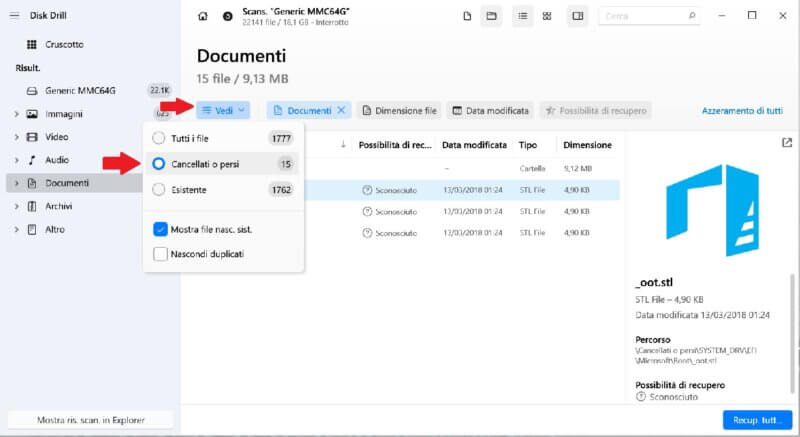
Puoi ordinare per tipo di file o utilizzare la barra di ricerca per trovare un file specifico.
Clicca su ciascun file per visualizzarne i dettagli, come la dimensione e la data di creazione. Questo ti aiuterà a identificare i file che desideri recuperare.
4. Recupera i File
Una volta individuati i file che desideri recuperare, puoi procedere con il ripristino. Ecco cosa devi fare:
4.1. Seleziona i File
Seleziona i file che desideri recuperare. Puoi farlo spuntando le caselle accanto ai nomi dei file.
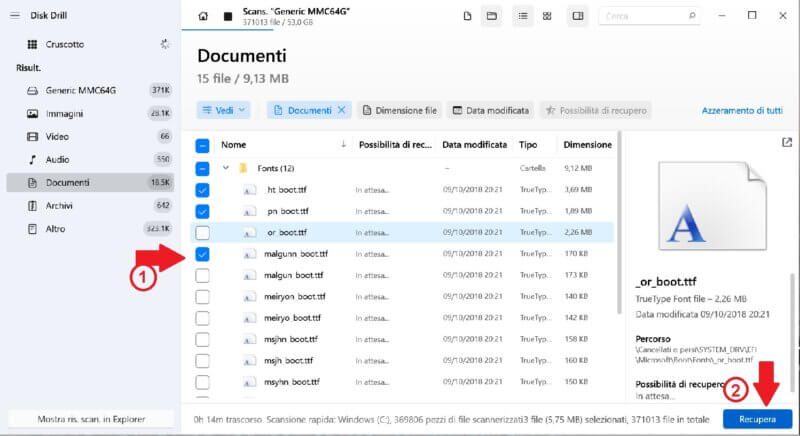
Dopo aver selezionato i file, fai clic sul pulsante “Recupera” nella parte inferiore della schermata.
4.2. Scegli la Posizione di Recupero
Disk Drill ti chiederà dove desideri salvare i file recuperati. Quindi clicca sul pulsante “Scegli destinazione” e Scegli una posizione diversa da quella originale per evitare sovrascritture accidentali.
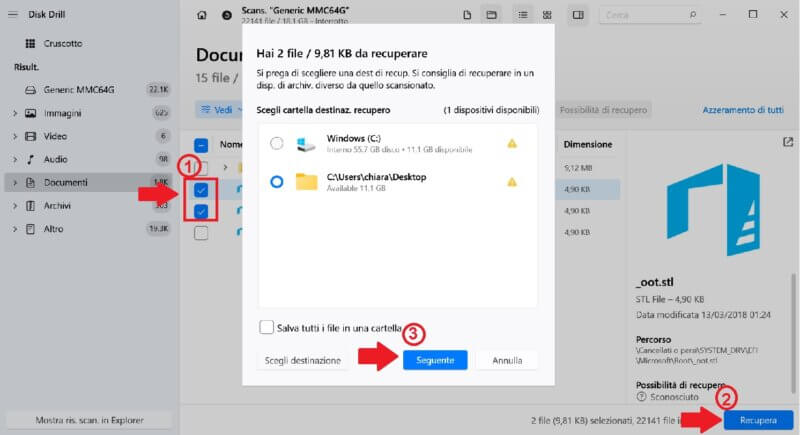
Dopo aver scelto la posizione di recupero, fai clic sul pulsante “Seguente” per confermare. Disk Drill inizierà il processo di ripristino dei file selezionati.
5. Controlla i File Recuperati
Una volta completato il processo di recupero, puoi controllare la cartella in cui hai salvato i file recuperati. Assicurati che i file siano stati ripristinati correttamente e che non siano corrotti o inutilizzabili. In caso di problemi, puoi ripetere il processo di scansione e recupero con Disk Drill.
Leggi anche: Come recuperare file danneggiati o corrotti
6. Conclusioni
Recuperare i file cancellati dal cestino può sembrare una missione impossibile, ma con strumenti come Disk Drill, è possibile farlo in modo efficace e relativamente semplice. Ricorda di agire con prudenza e rapidità, poiché i file eliminati potrebbero essere sovrascritti se continui a utilizzare il computer. Con Disk Drill, hai un alleato affidabile per recuperare i tuoi dati persi, che si tratti di foto di famiglia, documenti di lavoro o qualsiasi altro tipo di file.
Quindi, la prossima volta che elimini accidentalmente un file importante, non preoccuparti troppo. Segui questa guida dettagliata e fai affidamento su Disk Drill per aiutarti a recuperare i tuoi preziosi dati. La perdita di dati può essere stressante, ma con le giuste precauzioni e strumenti, puoi ridurre al minimo l’impatto e recuperare in fretta quello che hai perso.
Domande frequenti
Disk Drill è un software di recupero dati disponibile per Windows e Mac. Questo strumento avanzato può aiutarti a recuperare file cancellati accidentalmente da dispositivi di archiviazione come dischi rigidi, unità USB e schede SD. Disk Drill utilizza algoritmi sofisticati per identificare e ripristinare i dati persi, offrendoti la possibilità di recuperare file importanti che credevi fossero persi per sempre.
Disk Drill è in grado di recuperare una vasta gamma di tipi di file, tra cui foto, video, documenti, file audio e molti altri. Questo lo rende uno strumento versatile per il recupero dei dati. Indipendentemente dal tipo di file che hai perso, Disk Drill può essere un aiuto prezioso per recuperarli.
Sì, Disk Drill è noto per la sua facilità d’uso. Anche se non sei un esperto di informatica, puoi utilizzare questo software per recuperare file cancellati senza problemi. Il processo è guidato da un’interfaccia utente intuitiva, e il software offre anche funzionalità di scansione rapida che semplificano ulteriormente l’operazione. Quindi, sia che tu sia un professionista IT o un utente occasionale, Disk Drill può essere una soluzione accessibile per il recupero dei dati persi.
Desideri acquisire nuove competenze?

l'opportunità di acquisire nuove competenze e di
migliorare il tuo curriculum professionale.
Clicca qui per seguire le prime lezioni gratuite online